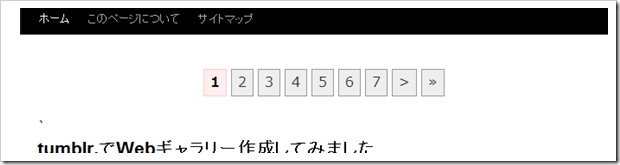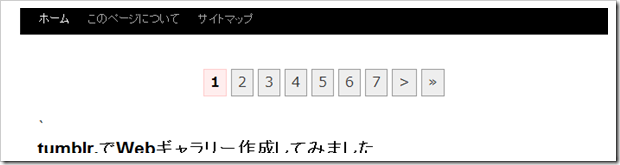ありゃりゃら。
以前、「ページャーを設置しました」と「ページャープラグイン「Prime Strategy Page Navi」のカスタマイズ」で設定した、ページャープラグイン「Prime Strategy Page Navi」ですが、「うかつに、「Twenty Ten」のテーマをバージョンアップしました」で、テーマをバージョンアップしてから、表示されなくなっちゃいました。
と、言うことで、私自ら過去の記事を参照にして、復習を兼ねて、ページャープラグイン「Prime Strategy Page Navi」の再設定をしようと試みたものの、上手く行きませんでした。
一応、これまでに参考にした書籍とサイトの紹介です。
- 「パラメータでカスタマイズしやすいページナビもプラグインにしてみた」(@jim0912さんのブログ)
- 本格ビジネスサイトを作りながら学ぶ WordPressの教科書 [大型本]
それから過去の自分のブログ記事も一応ってことで。
- 「ページャーを設置しました」
- 「ページャープラグイン「Prime Strategy Page Navi」のカスタマイズ」
- 「うかつに、「Twenty Ten」のテーマをバージョンアップしました」
- 「「本格ビジネスサイトを作りながら学ぶWordPressの教科書」で勉強中です」
まあ、前置きはこんなとこで…。
ここから、やり直し版として改めて基本に忠実に、ページャープラグイン「Prime Strategy Page Navi」の「Twenty Ten」で使うための手順を書き直します。
まずは、「プラグイン」から「新規追加」で「Prime Strategy Page Navi」を検索しましょう。
検索が完了したら、早速「インストール」して、続けて「有効化」しましょう。
次は、「Twenty Ten」のテンプレートの「loop.php」の24行目位の修正ですが、子テーマを設定してない方は、子テーマを使って方がいいですよ。こちら「初心者向けWordPressテーマカスタマイズのための、子テーマについて (CSS編)」を参照して下さい。
修正点は、こんな感じです。
まず、24行目の
<div id="nav-above" class="navigation">
<div class="nav-previous"><?php next_posts_link( __( '<span class="meta-nav">←</span> Older posts', 'twentyten' ) ); ?></div>
<div class="nav-next"><?php previous_posts_link( __( 'Newer posts <span class="meta-nav">→</span>', 'twentyten' ) ); ?></div>
</div><!-- #nav-above –>
の部分と177行目位の
<div id="nav-below" class="navigation">
<div class="nav-previous"><?php next_posts_link( __( '<span class="meta-nav">←</span> Older posts', 'twentyten' ) ); ?></div>
<div class="nav-next"><?php previous_posts_link( __( 'Newer posts <span class="meta-nav">→</span>', 'twentyten' ) ); ?></div>
</div><!-- #nav-below –>
の部分を削除して、このコードに置換します。
<!-- ページナビを追加 ここから -->
<?php if ( function_exists( 'page_navi' ) )
page_navi( 'items=7
&prev_label=Prev
&next_label=Next
&first_label=First
&last_label=Last
&show_num=1
&num_position=after' );
?>
<!-- ページナビを追加 ここまで -->
ちなみに、上記コードは、「Prime Strategy Page Navi」の圧縮ファイル内の「readme-ja.txt」テキストからのコピーしたものに、私が分かりやすくするために、パラメータ毎に改行しています。
パラメータの詳細に関しましては、先程の「readme-ja.txt」か「パラメータでカスタマイズしやすいページナビもプラグインにしてみた」(@jim0912さんのブログ) でご参照下さい。
ただ、このままだと見栄えも全くダメなので、以下のCSS追記します。
.page_navi {
text-align: center;
}
.page_navi li {
display: inline;
list-style: none;
}
.page_navi li.current span {
color: #000;
font-weight: bold;
display: inline-block;
padding: 3px 7px;
background: #fee;
border: solid 1px #fcc;
}
.page_navi li a {
color: #333;
padding: 3px 7px;
background: #eee;
display: inline-block;
border: solid 1px #999;
text-decoration: none;
}
.page_navi li a:hover {
color: #f00;
}
.page_navi li.page_nums span {
color: #fff;
padding: 3px 7px;
background: #666;
display: inline-block;
border: solid 1px #333;
}
ちなみに、このCSSも何の芸もなくて申し訳ございませんが、「readme-ja.txt」からそのままコピーしたものを使っています。
とりあえず、こんな感じにページャーが登場してきます。
今後、もっと見栄えを良くする予定です。